做一份简单的销售月报
概述
本文演示如何从0到1地创建一张单视图的销售月报。单视图指的是仅需从一个数据集(单数据源)进行数据准备,生成一个视图并制作报表。
本案例的视频讲解,详见中国式报表Pro-基础案例演示1。
案例说明
本案例所使用的数据集如下:中国式报表pro-基础数据集1。
数据源的表结构如下:
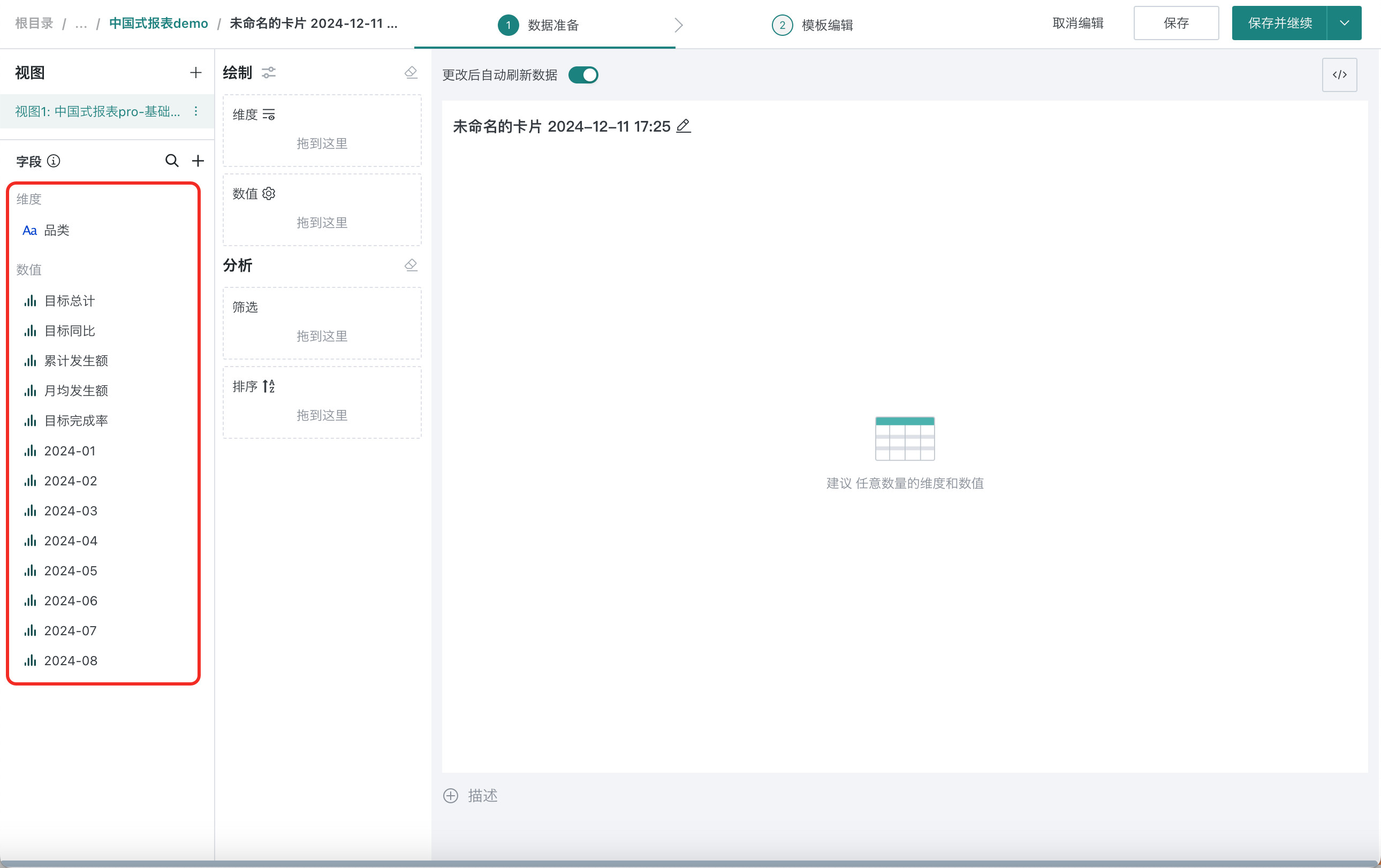
案例效果如下图所示:品类纵向拓展;目标值(总计、占比)、实际值(YTD、月均销售额、目标完成率)、各月销售数据依据品类纵向扩展;展示月份销售趋势图并依据品类纵向拓展;报告日期、统计月数量、累计金额通过函数计算获取。
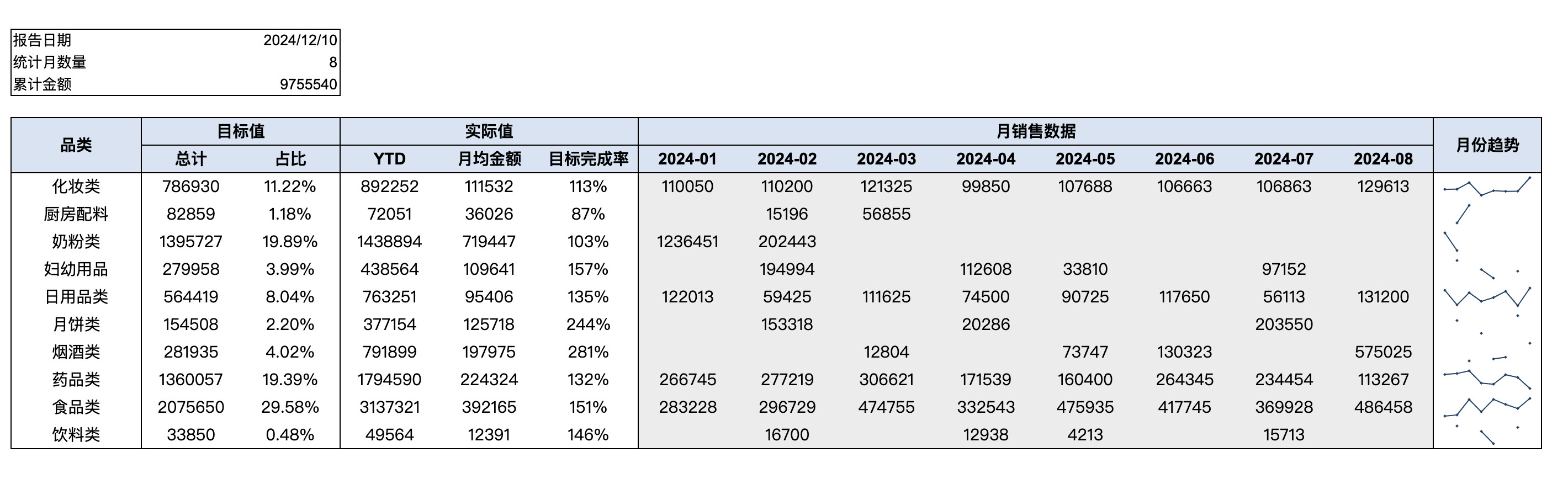
实现思路
- 在工作表中搭建表格框架,由多个静态文本单元格组成的静态表头(本示例中通过导入Excel模板生成静态表头)。
- 在静态表头的基础上拖入维度字段按需横/纵向扩展,使表头变为拥有扩展属性的动态表头,为后续数据的填入打下基础。
- 将需要展示的数值字段拖入单元格,通过设置父格,实现数值指标的聚合计算和动态扩展。 「目标占比」字段需通过计算获取,某一品类的目标占比 = 该品类的目标总计/SUM(所有品类的目标总计),该计算值可通过高级计算获取。具体步骤,详见本文数据准备。
- 使用插入功能插入迷你图,并设置父格,生成按品类纵向拓展的月份趋势图。
- 使用Excel函数,获取报告日期、统计月数量、累计金额。
示例步骤
数据准备
新建卡片「中国式报表」,选择本案例数据集。本案例中原始数据处理较为完善,仅「目标占比」需要通过计算获取。绘制区域的配置如下:
-
将所需字段拖入指定区域:
- 维度选择:品类。
- 数值选择:目标总计、累计发生额、月均发生额、目标完成率、2024-01~20214-08。
-
计算「目标占比」:
将「目标总计」再次拖入数值区域,单击该字段并选择「高级计算 > 占比 > 按列」。为便于理解,将该字段设置别名为「目标占比」。
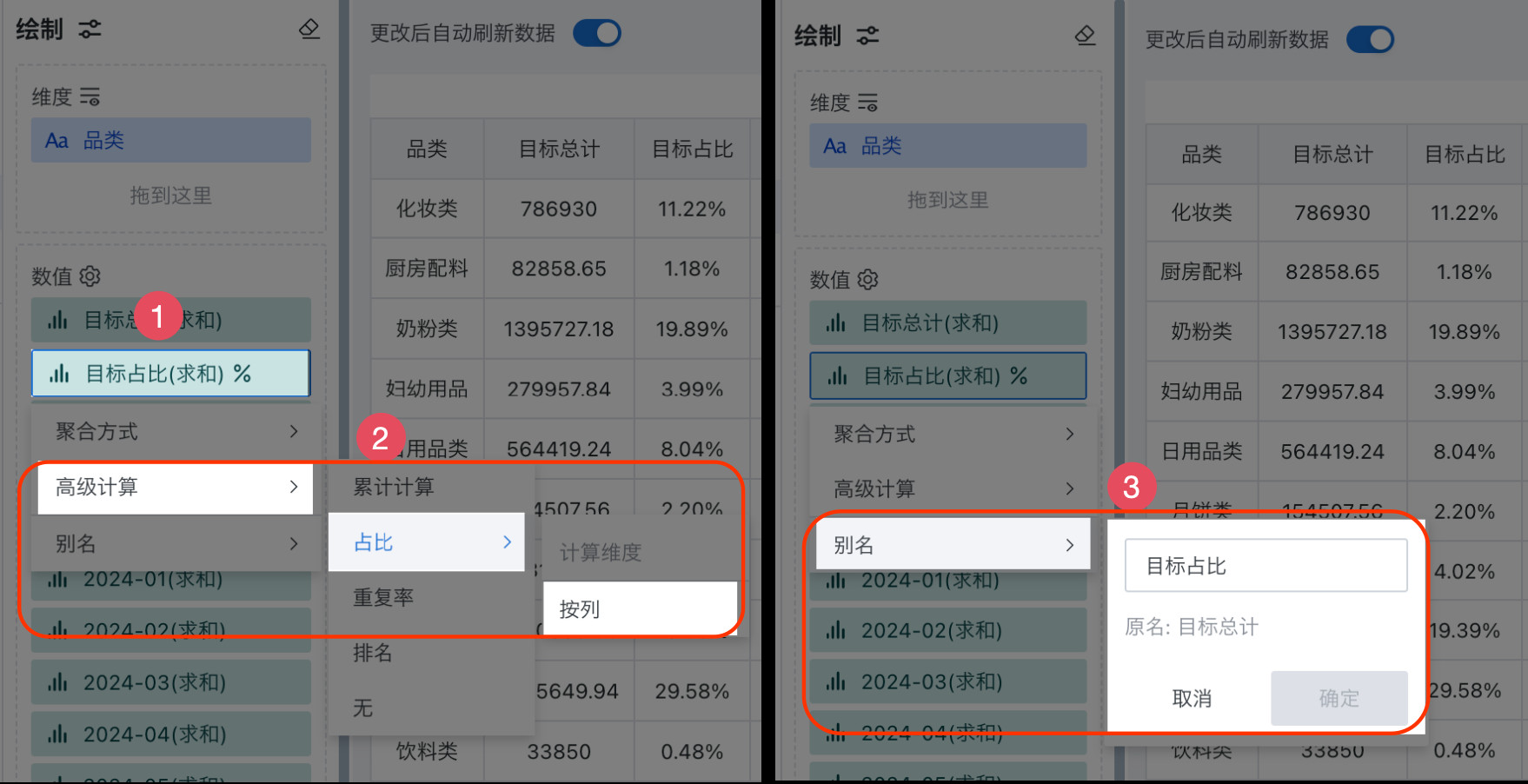
高级计算占比的具体说明,详见高级计算-占比。
-
配置分析区域:
- 筛选:本案例中无需筛选。
- 排序:品类。
-
数据准备完成后展示如下图。确认数据无误后单击「保存并继续」。
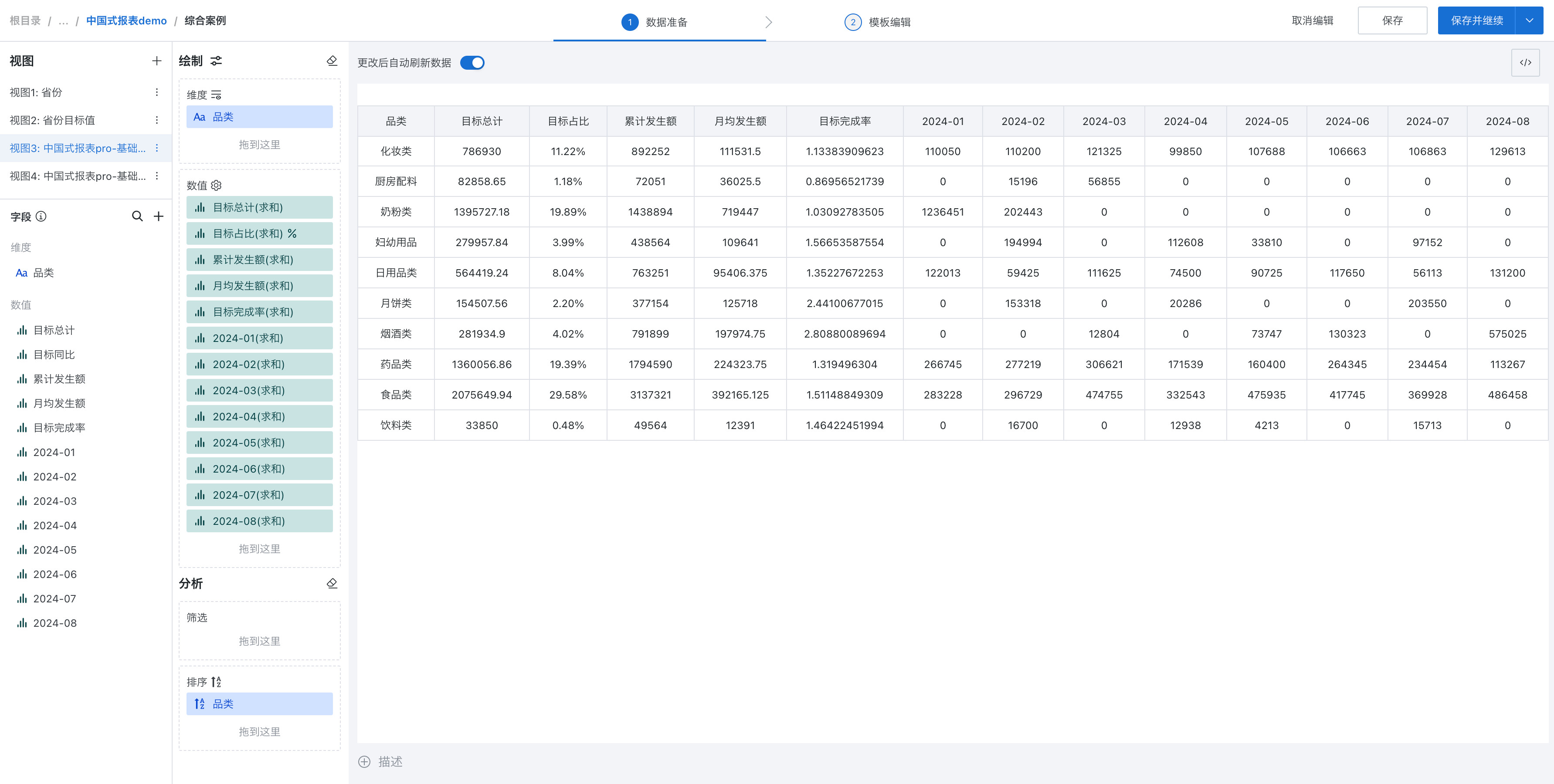
模板编辑
配置静态表头
本示例通过导入提前准备的Excel模板生成静态表头:练习模板。若实际操作无模板,需要按位置输入文本作为静态表头。
单击「文件 > 导入」,选择模板文件并打开。
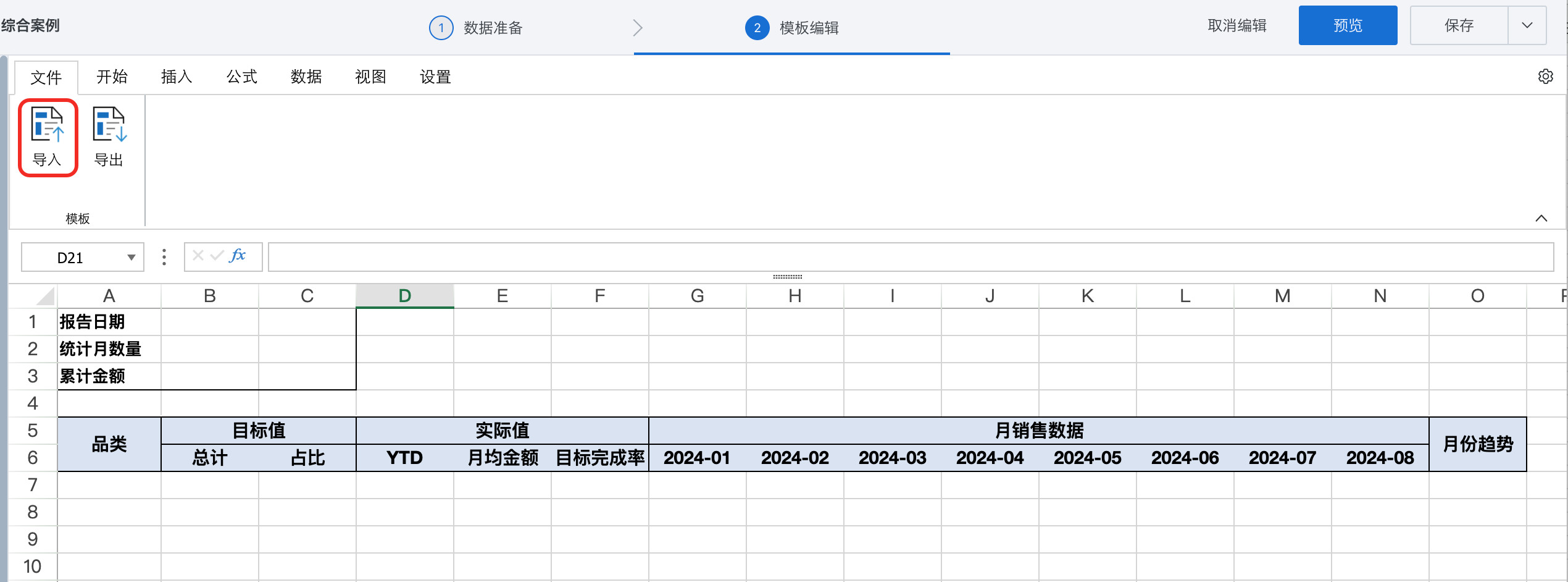
配置动态表头
-
将「品类」这一维度字段拖入目标单元格A7,双击配置动态属性,设置为纵向拓展。
说明视图里的字段拖入单元格后,默认转换为 模板单元格,并默认为「纵向扩展」。
-
点击报表「预览」,确认表头扩展是否符合预期。
配置数值指标
-
将需要展示的数值字段拖入工作表模板中:
将目标总计、目标占比等字段依次拖入B7~N7单元格中。
说明Shift+选中多个字段,可将字段批量拖入到工作表中,并可选择从左到右或从上到下粘贴。
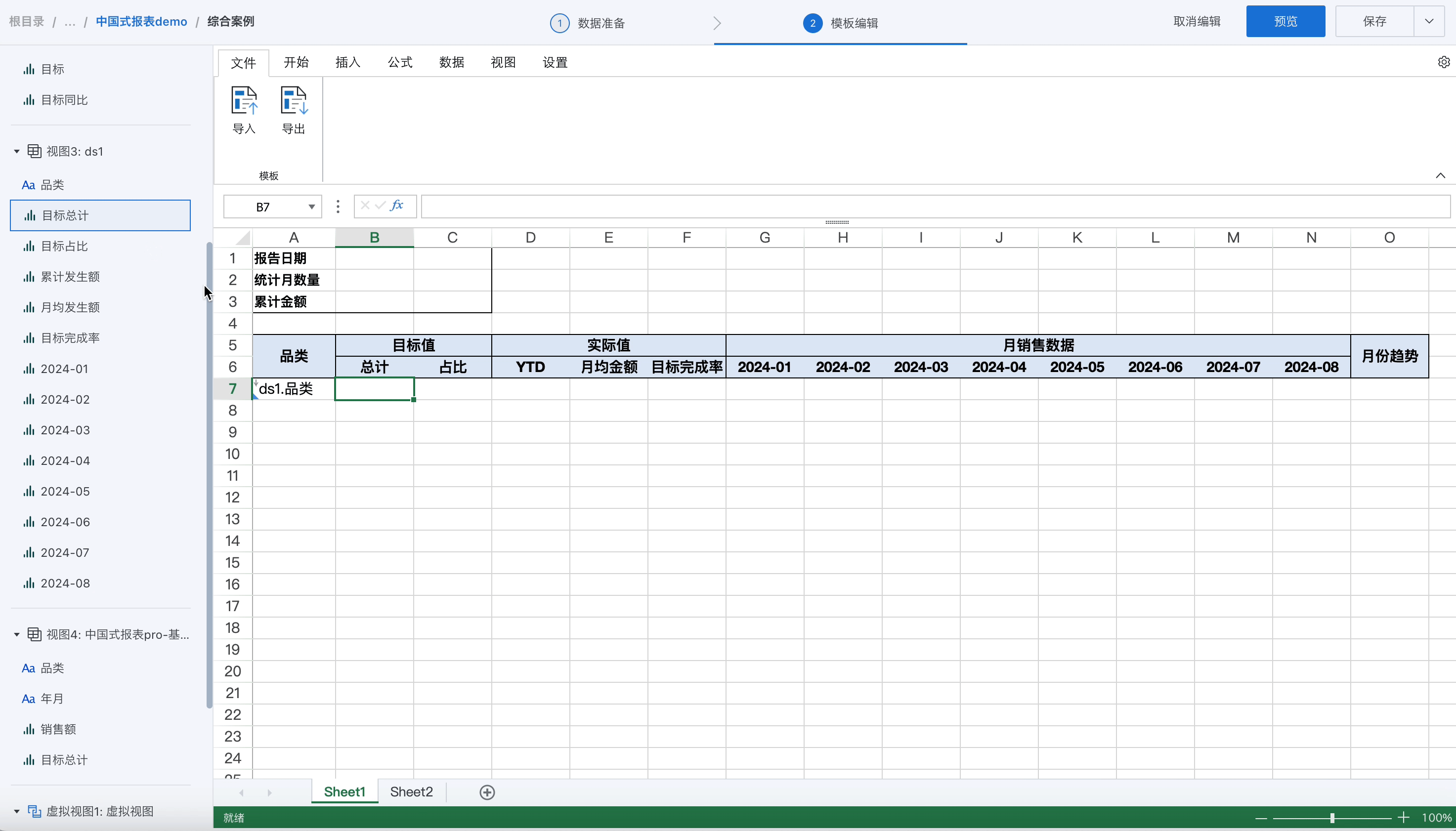
-
为每个字段设置有效父格:
本案例中,目标总计、目标占比、累计发生额、月均发生额、目标完成率以及「2024-01」~「2024-08」这些字段均需按照品类纵向铺开。依次双击这些字段单元格,在弹窗中配置父格为A7。
说明批量选中这些单元格,单击右键选择「批量设置动态属性」,可批量设置父格。此案例中可批量将B7~N7的父格设置为A7,如下图。
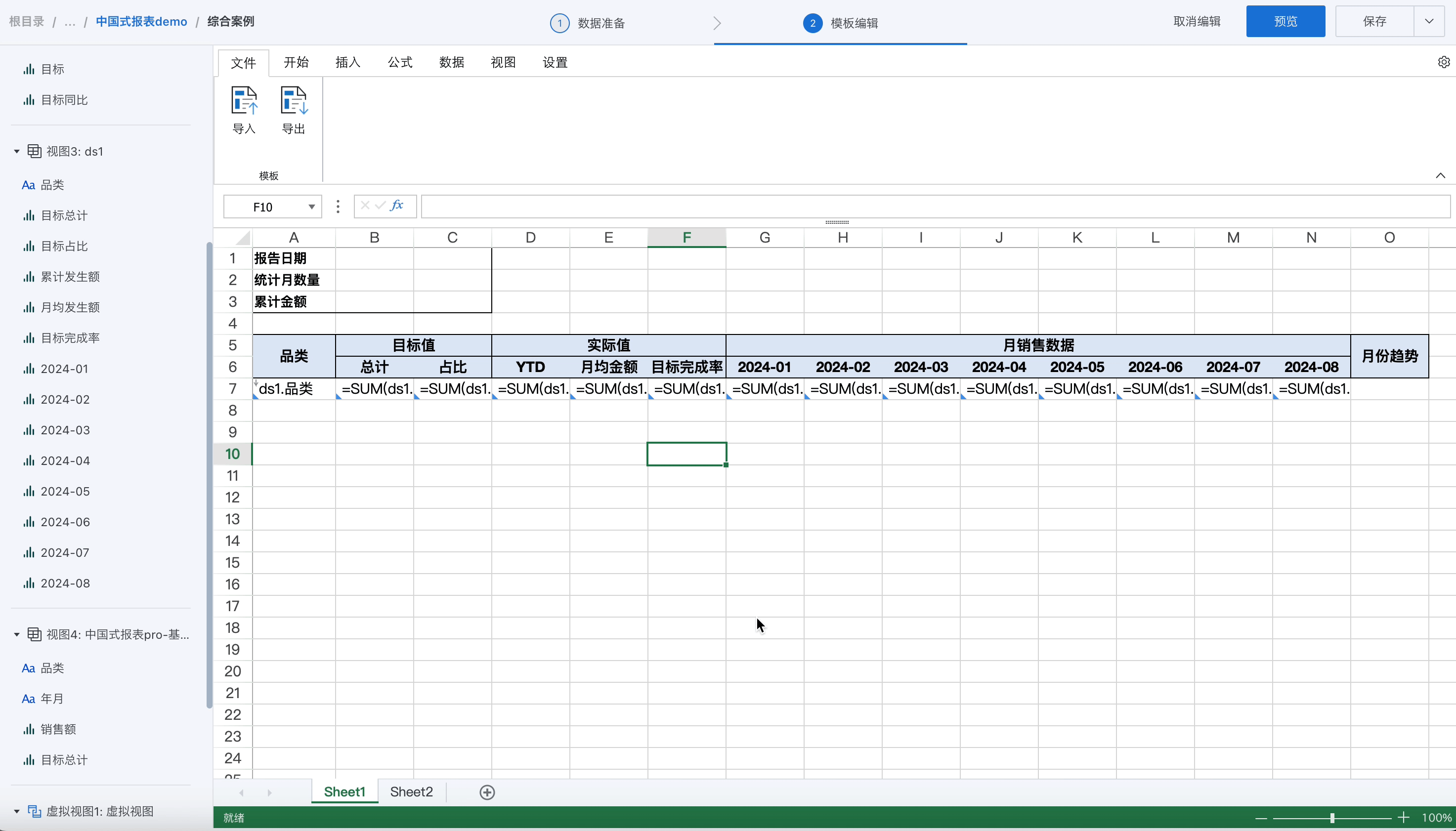 说明
说明- 模板单元格默认父格为邻区最近的左方+上方单元格,如「目标总计」所在单元格B7的父格默认为A7。
- 空单元格、常量、带等号公式,由于本身不能主动扩展,不能成为其它单元格的有效父格。例如C7的默认父格为B7,但为无效父格,需要手动设置其父格为A7。
-
美化数据格式:
「占比」、「目标完成率」需要为百分比格式,依次选中C7,F7单元格后,在数字区域配置为百分比并设置精度。
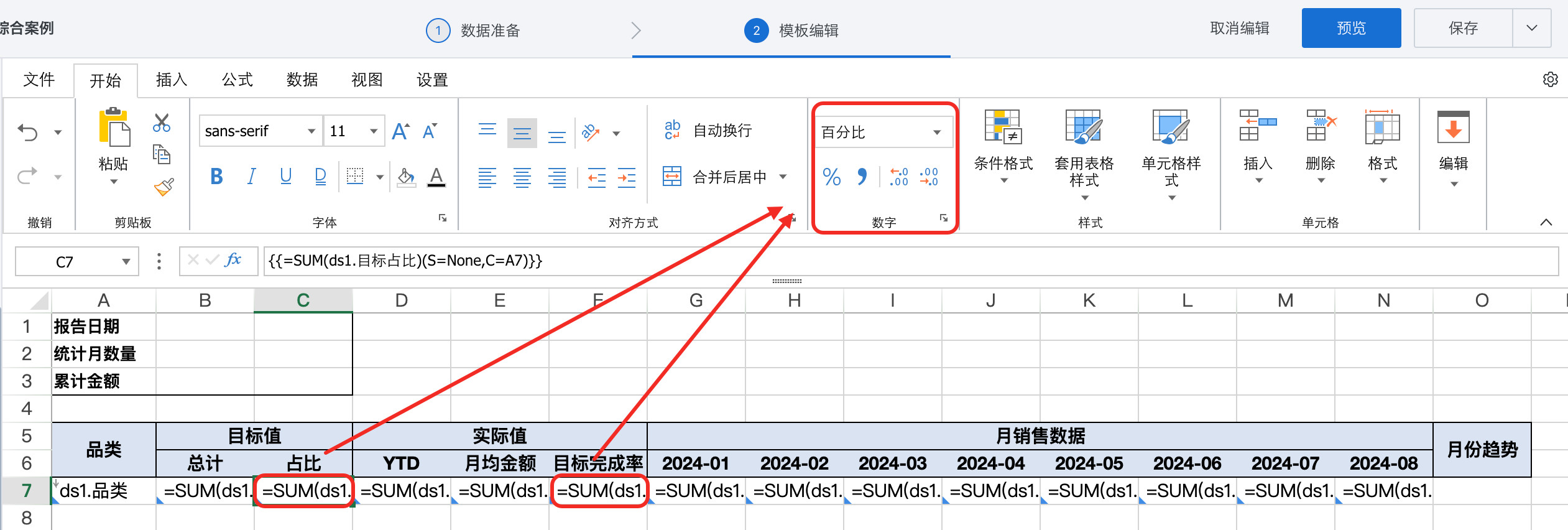
-
单击「预览」,查看当前效果。
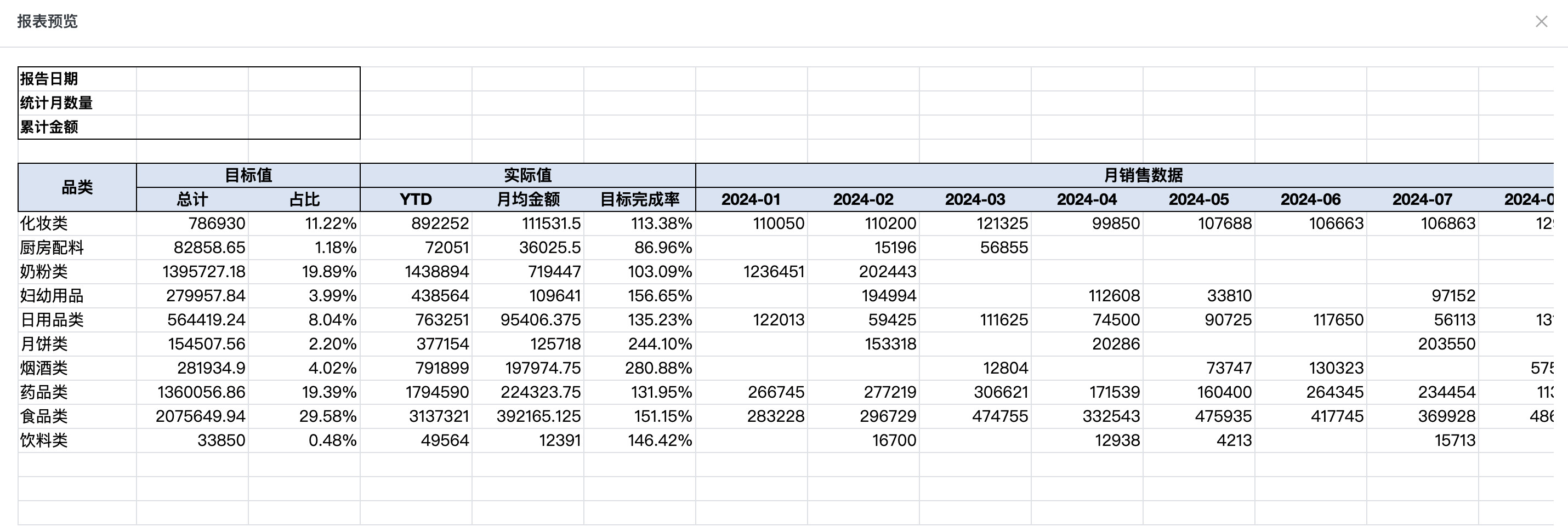
插入迷你图
「月份趋势」表头下需插入2024-01~2024-08月份的趋势图,并按品类拓展。
-
批量选中G7~N7区域,选择「插入 > 迷你图 > 折线迷你图」,并配置图表的数据源区域及图表的放置区域。
本示例中,要展现2024-01~2024-08月份的数据,因此图表数据区域为G7:N7。放置图表的位置配置为O7。建议取消勾选「公式图表」。

-
插入迷你图后仅单元格O7中生成图表,需为其设置父格,使得月份趋势图按照品类纵向拓展:
- 右键单击O7,选择「设置为模板单元格」。
- 双击O7打开动态单元格设置,将其父格设置为A7,使月份趋势图按「品类」纵向拓展。
- 预览查看效果。
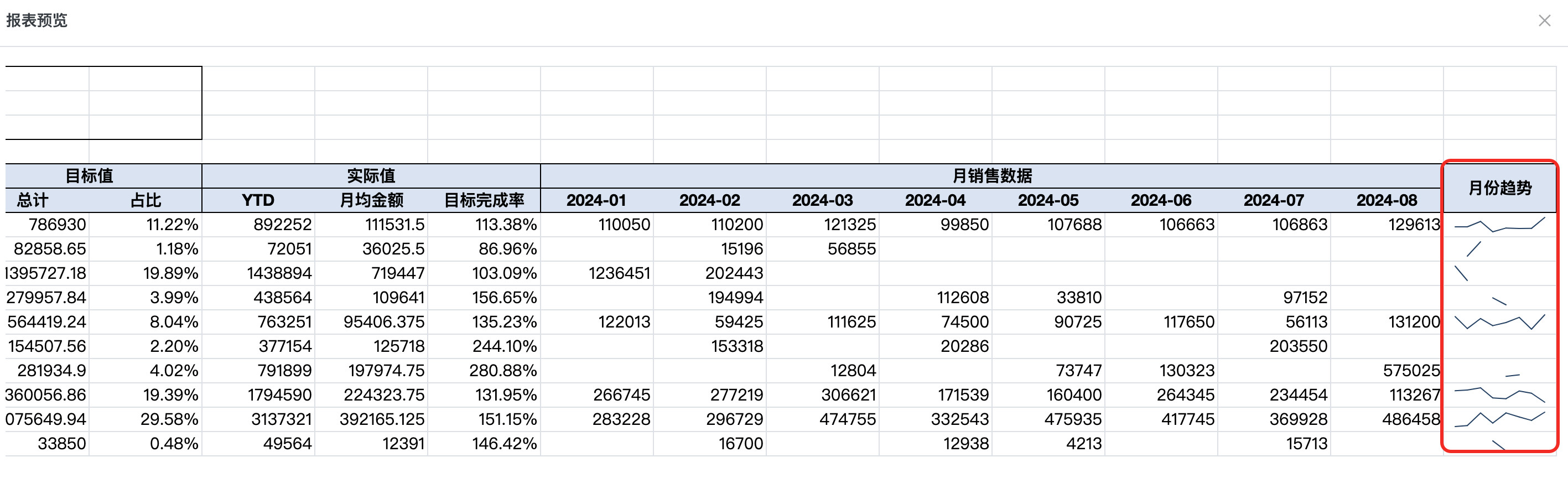
-
月份趋势图中部分数据点缺失,可通过添加「标记」补齐。标记后,预览查看效果。
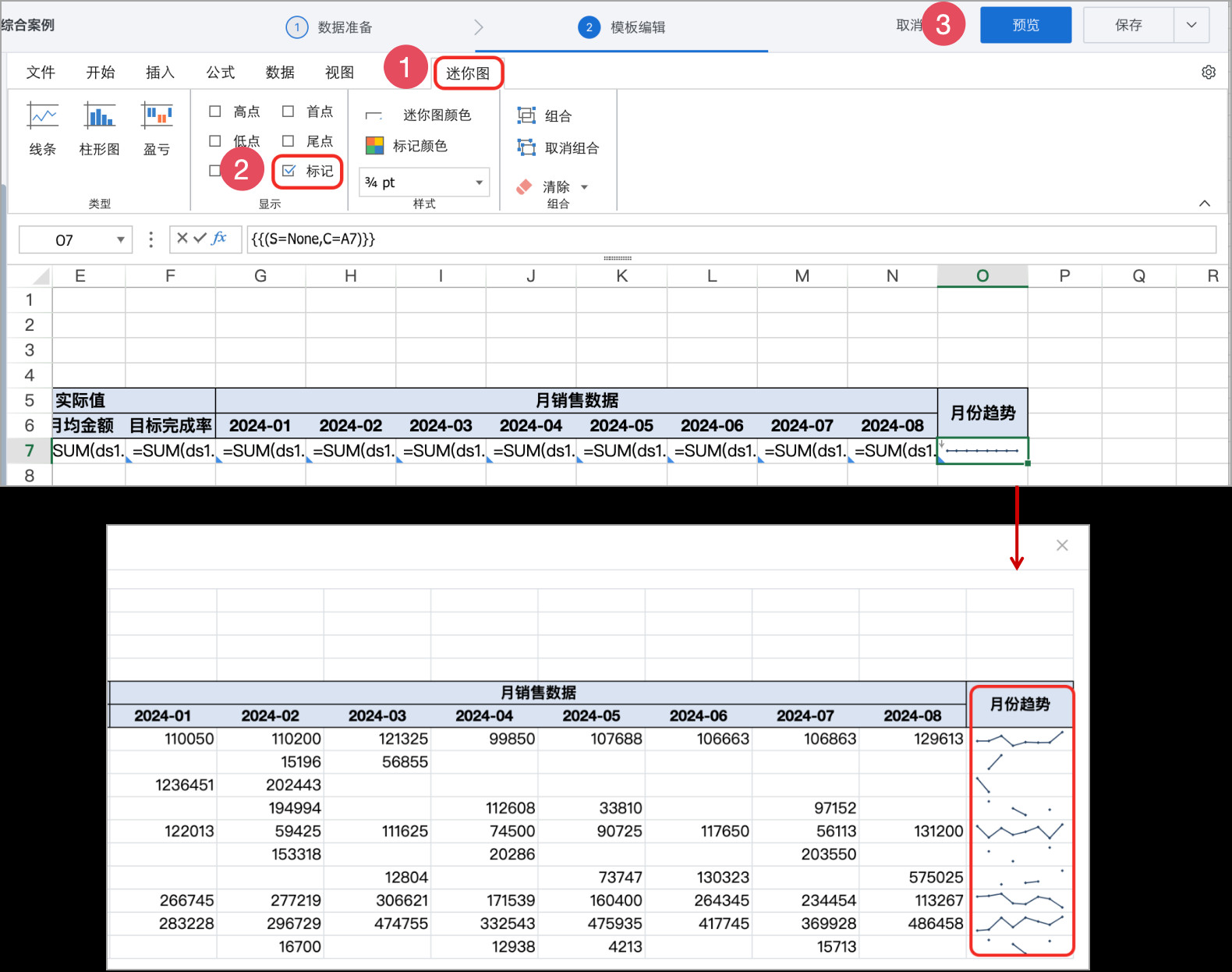
使用函数获取目标数据
-
「报告日期」需要获取报告当天的日期,使用函数:TODAY()
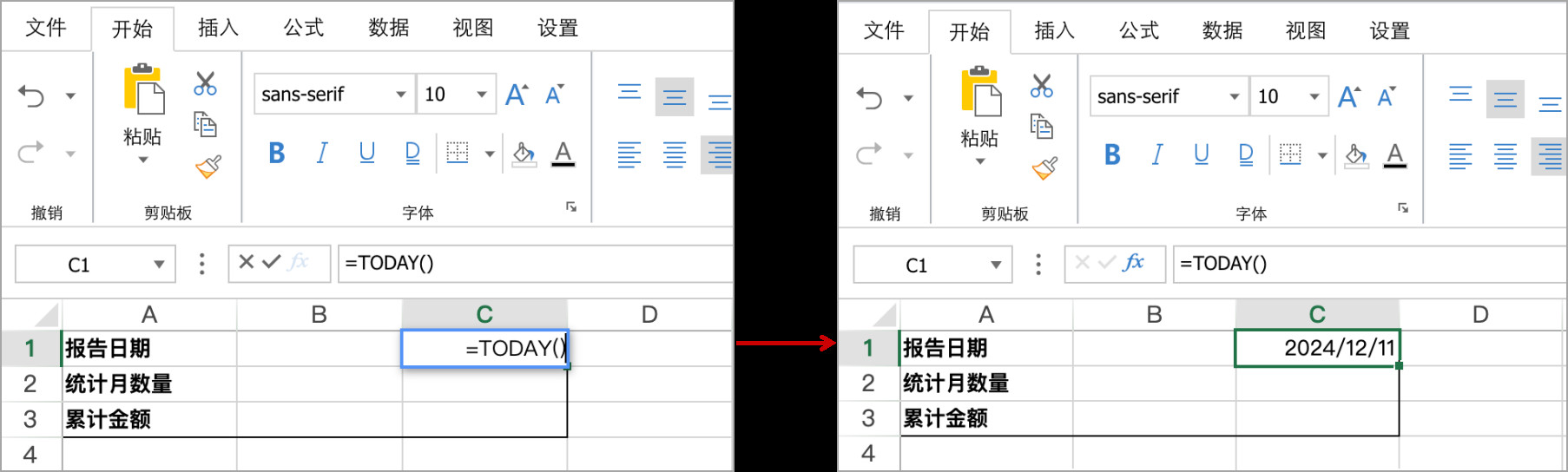
-
「统计月数量」需要获取月份总数,即统计G6:N6的单元格数量,使用函数:COUNTA()
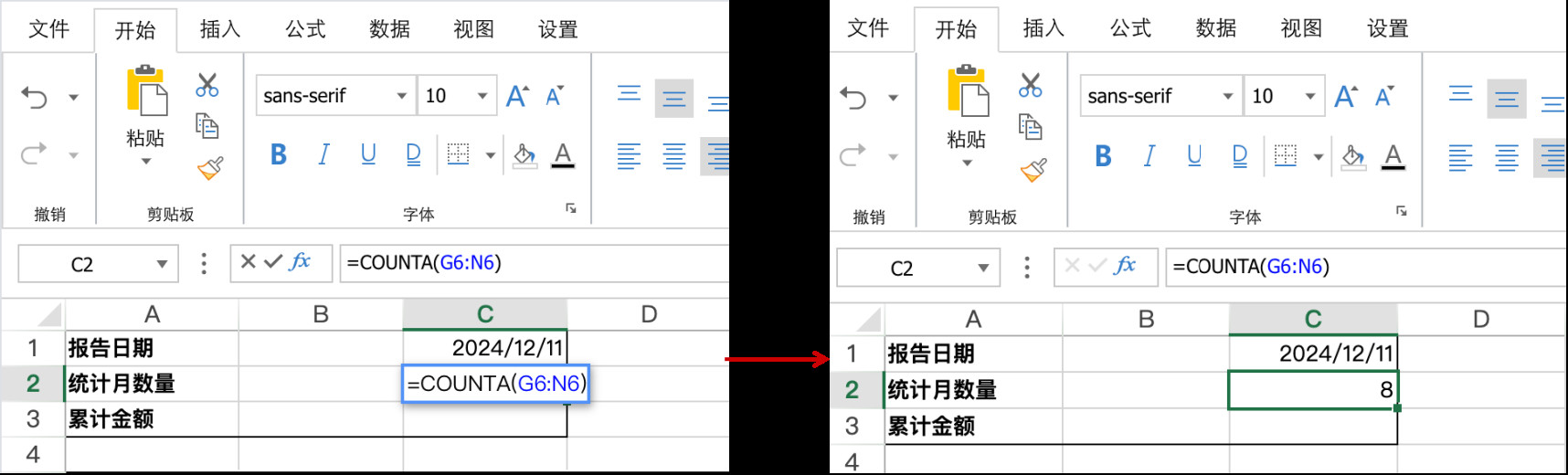
-
「累计金额」需要计算所有品类的销售额总额,即YTD的总和(D7纵向拓展的所有数据),使用函数:SUM()
- 输入函数=SUM(D7)
- 单击右键,将C3设置为模板单元格。
说明由于C3中函数求和对象为D7,D7为动态拓展的模板单元格,若不设置C3为模板单元格会导致计算结果出错。
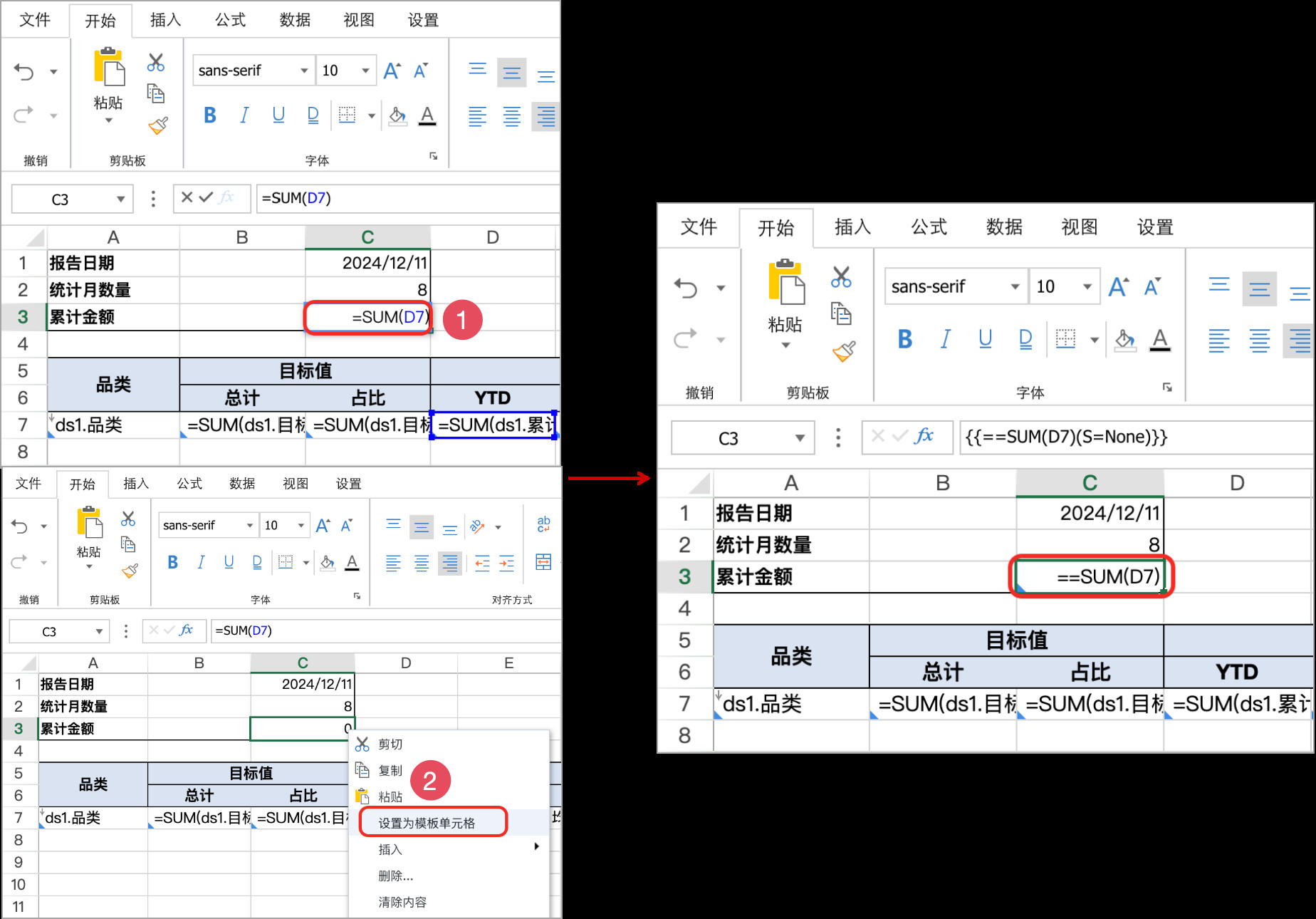
-
预览查看效果。
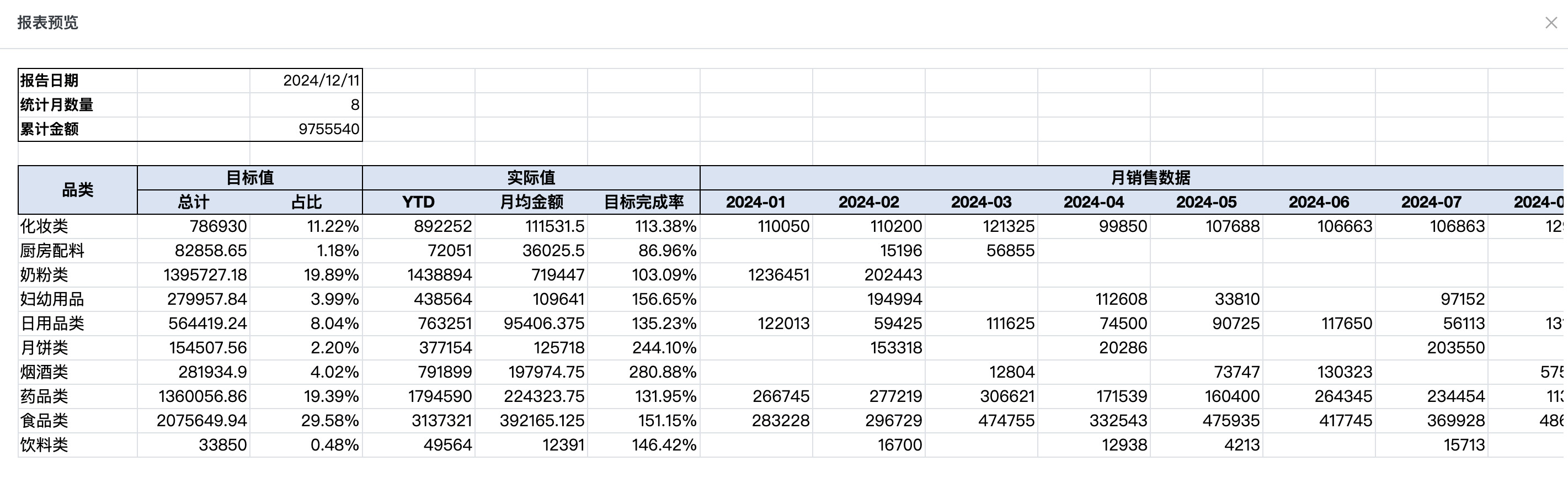
拓展案例
本案例与本文前述案例的配置结果相同,但数据源的数据格式有所差异:中国式报表pro-基础数据集2。
该数据格式下,因此配置步骤有所差异,详见视频讲解:中国式报表Pro-基础案例演示2。